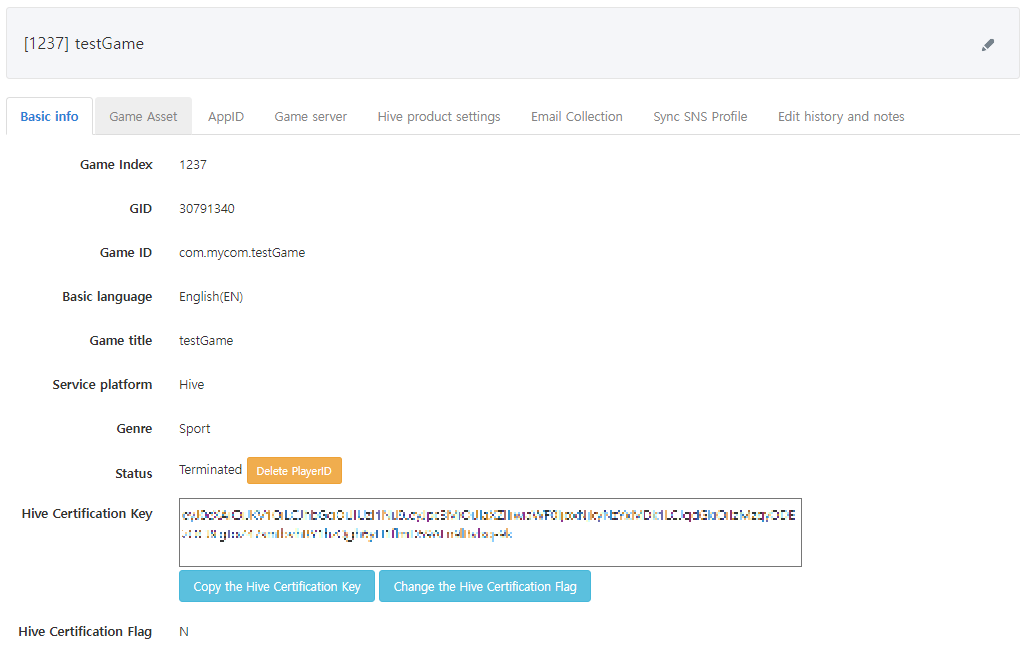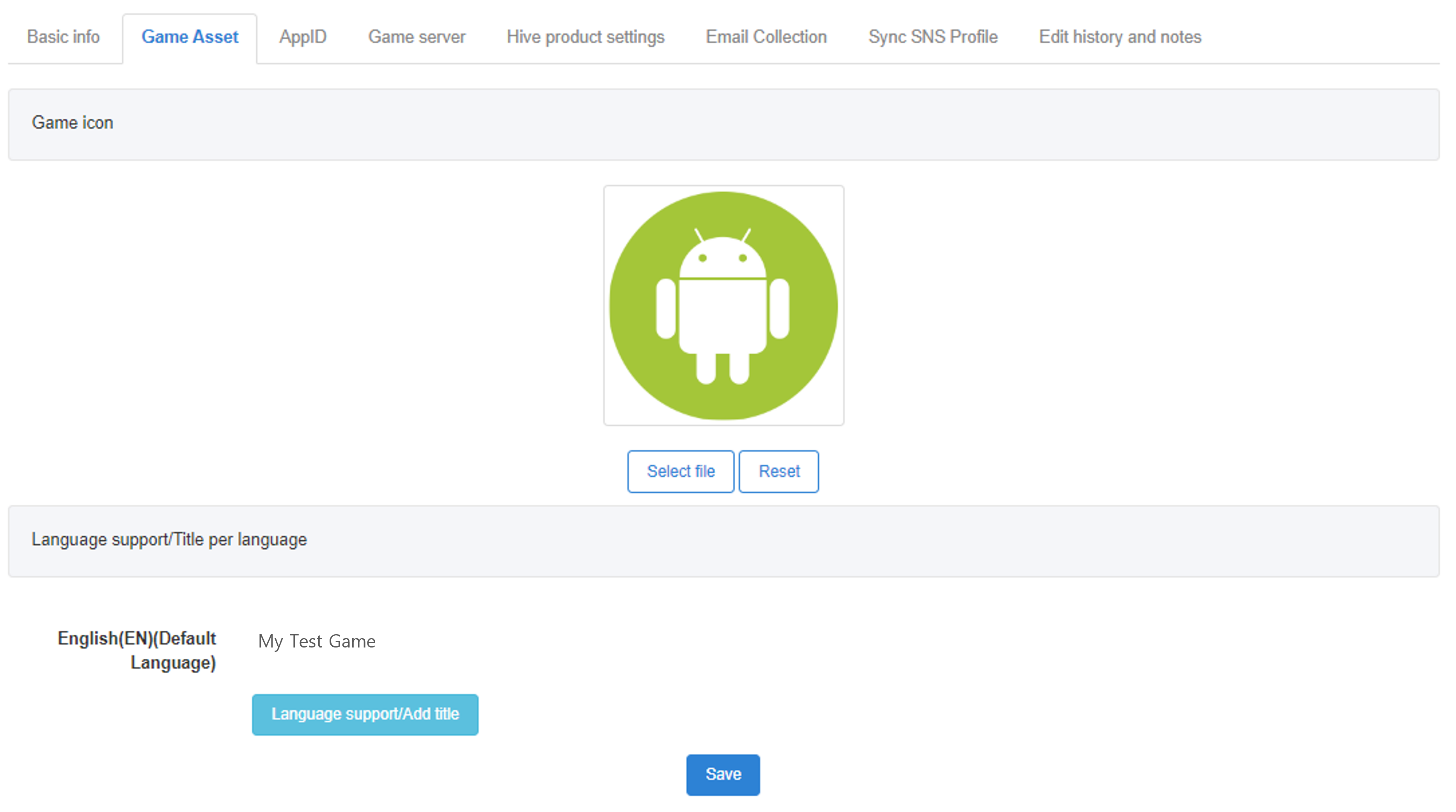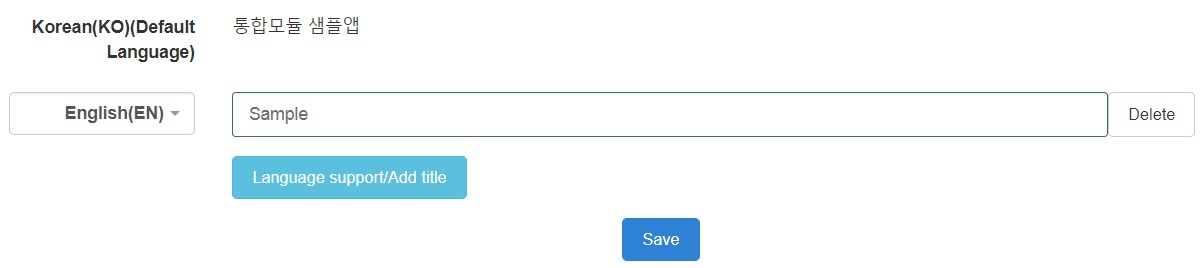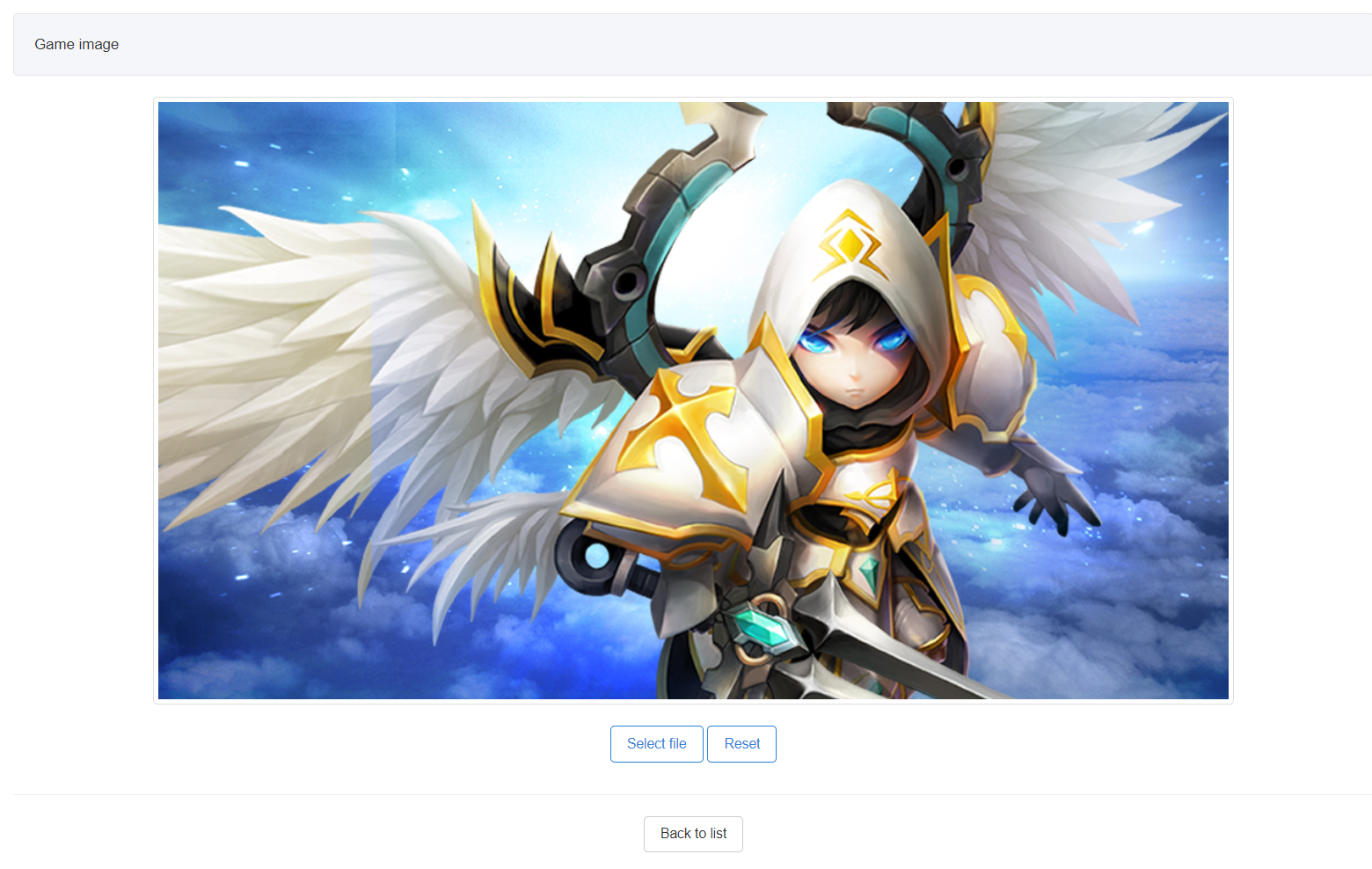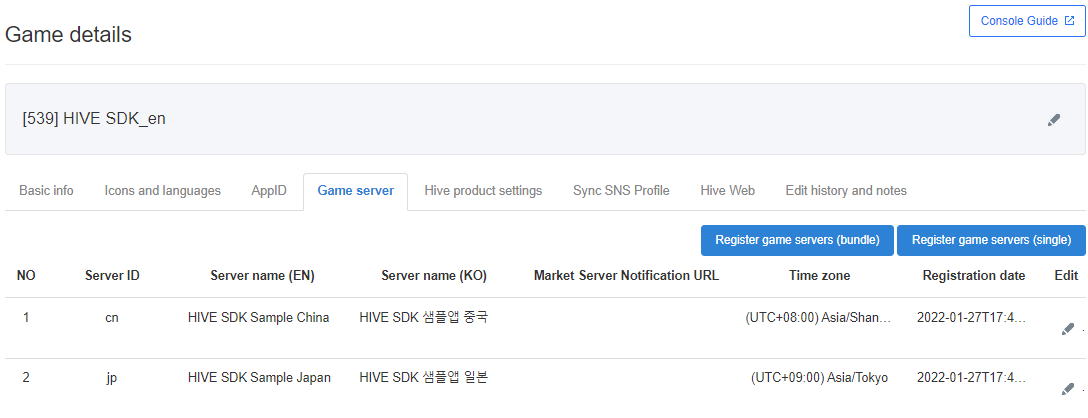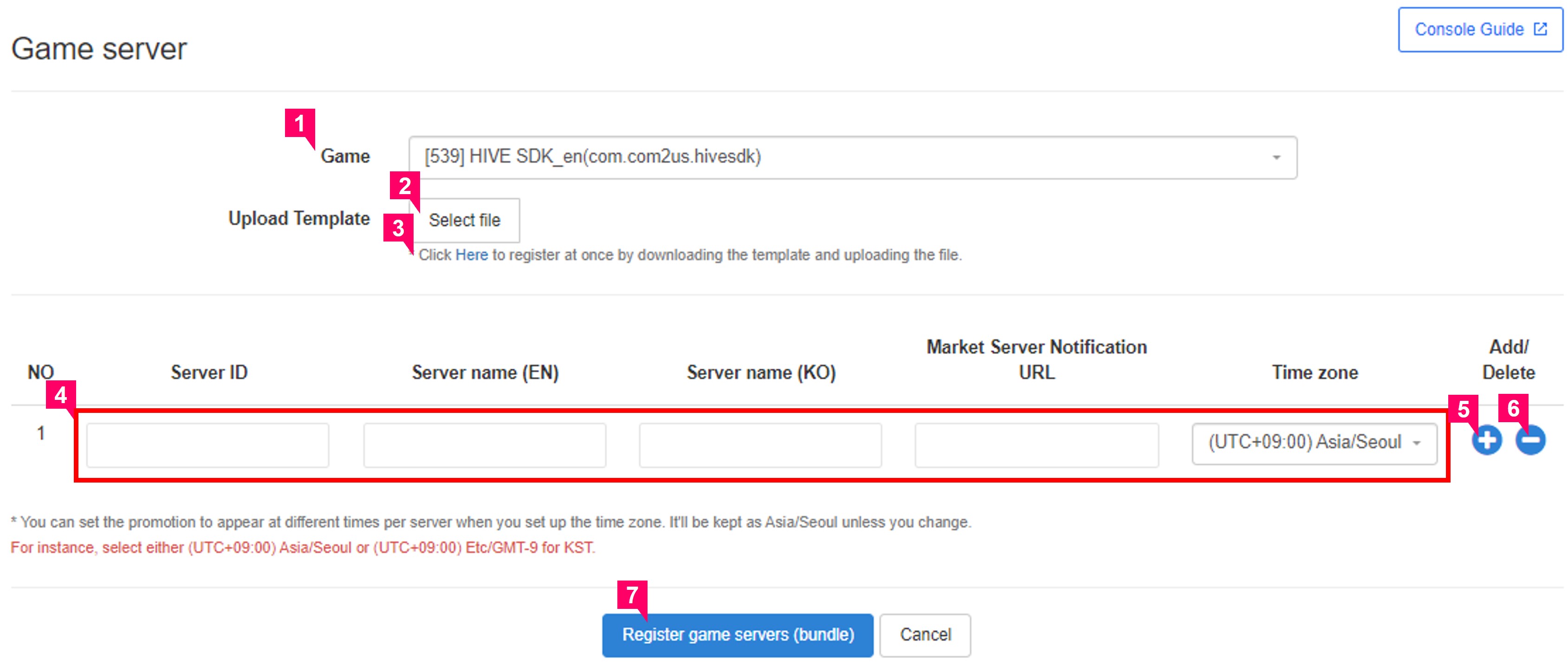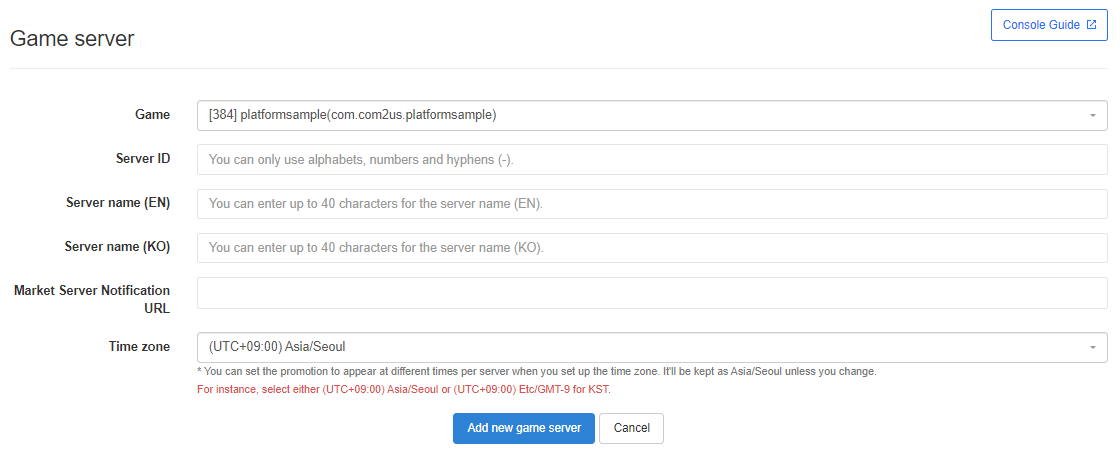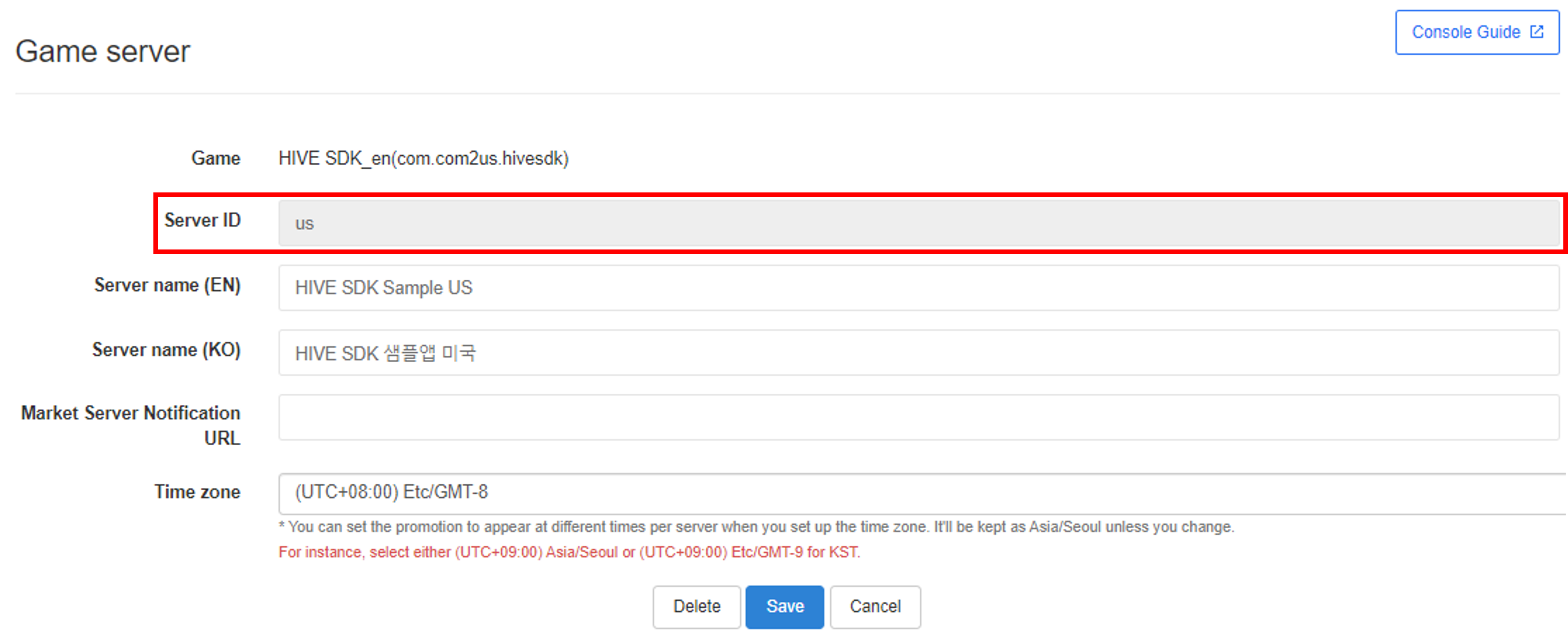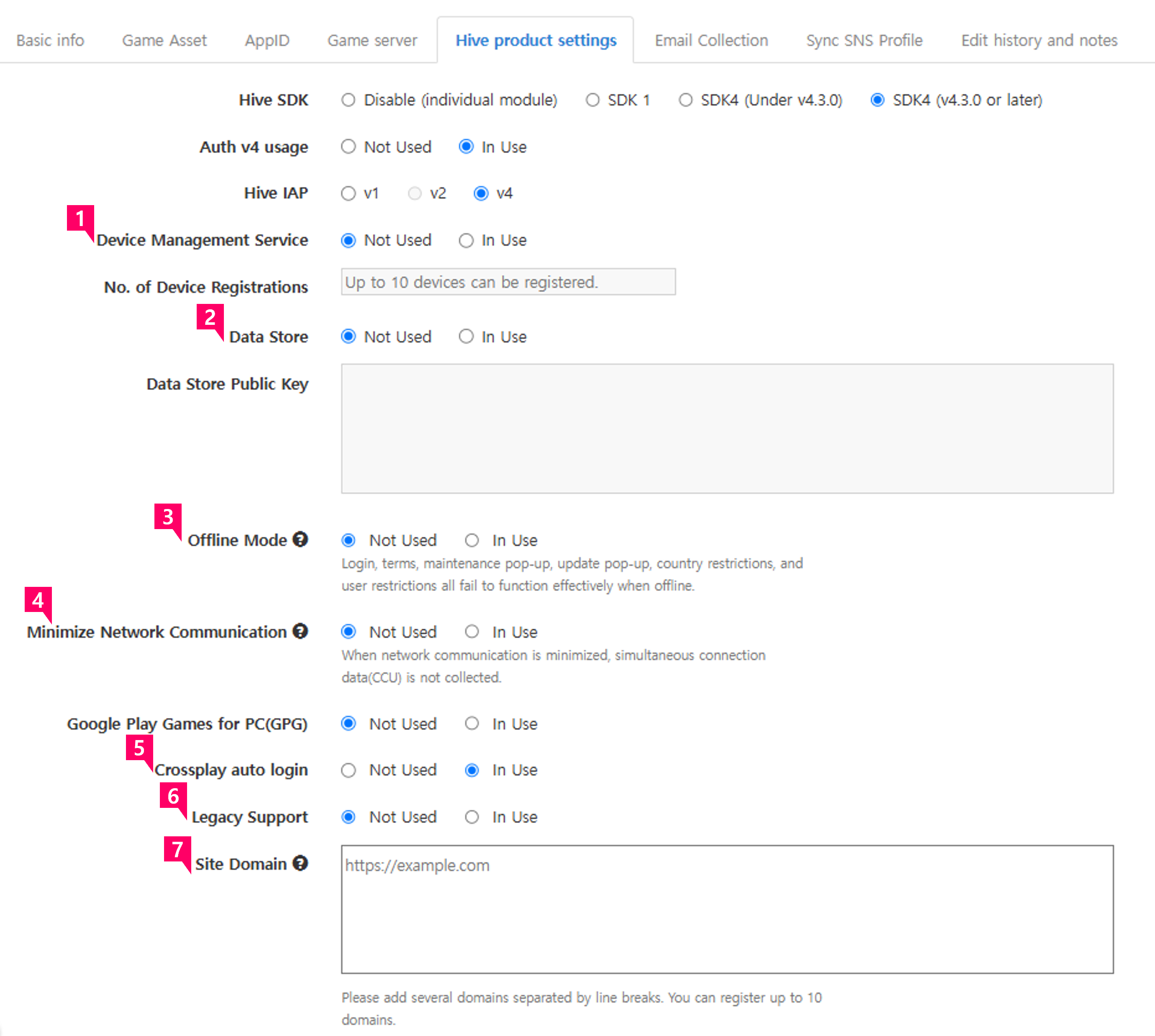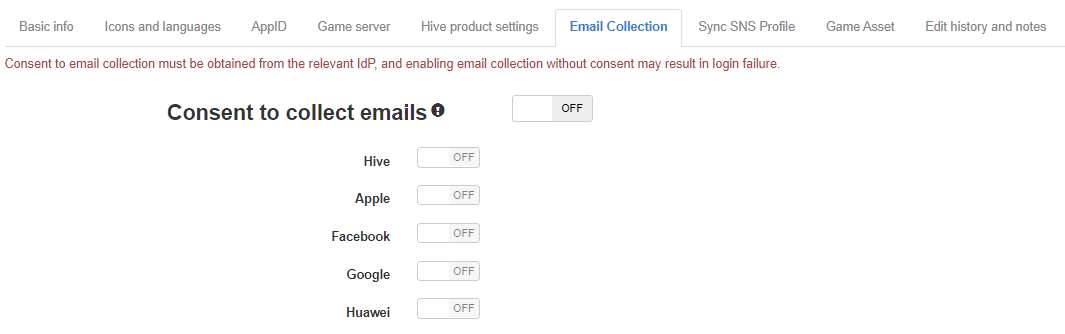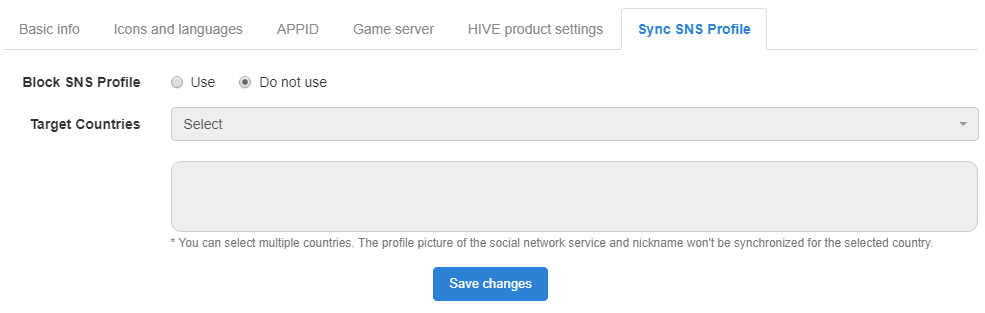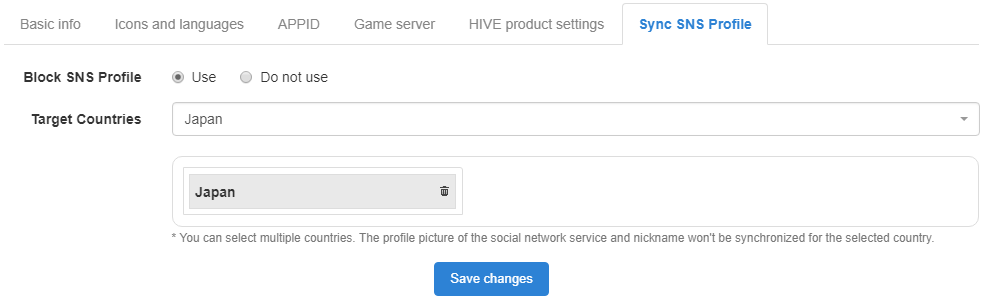จัดการโครงการ
นี่คือที่ที่คุณสามารถบันทึกข้อมูลที่ใช้กับเกมโดยค่าเริ่มต้นไม่คำนึงถึงระบบปฏิบัติการ คุณสามารถสร้าง Game IDs และจัดการสถานะบริการรวมถึงข้อมูลพื้นฐานได้ เพื่อลงทะเบียนและจัดการเกม คุณต้องมีสิทธิ์ในการเพิ่ม/แก้ไข/ลบ นอกเหนือจากอำนาจในการจัดการเมนู คุณสามารถได้รับอำนาจเมนูผ่านผู้จัดการอำนาจต่อบริษัท
ไปที่คู่มือการจัดการอำนาจคอนโซล
Note
ประเภทสิทธิ์
- สิทธิ์ในการเพิ่ม/แก้ไข/ลบ
- ค้นหาข้อมูลเริ่มต้นของเกมใน App Center
- ค้นหาไอคอน/การสนับสนุนภาษาเกมใน App Center
- ค้นหา AppID ของเกมใน App Center
- ค้นหาเซิร์ฟเวอร์เกมใน App Center
- ค้นหาหน้าการตั้งค่าผลิตภัณฑ์ Hive ใน App Center
- ค้นหาเกมใน APP Center ที่ซิงค์กับโปรไฟล์ SNS
- เกมใน APP Center Hive เว็บ
การลงทะเบียนเกมใหม่¶
-
ไปที่ Console > AppCenter > จัดการเมนูโปรเจกต์ และคลิกที่ปุ่มลงทะเบียนเกมใหม่
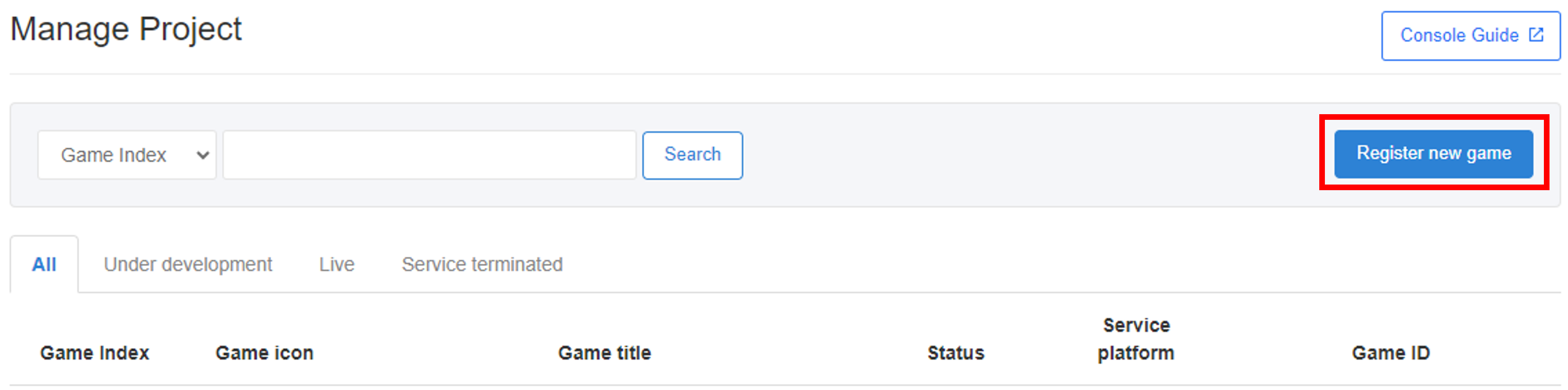
-
หากคุณกรอกข้อมูลเกี่ยวกับเกมและคลิกที่ปุ่มลงทะเบียนเกมใหม่ คุณจะถูกย้ายไปยังรายการหลังจากที่ข้อมูลถูกบันทึก ข้อมูลที่กรอกสามารถแก้ไขได้หลังจากลงทะเบียน

- รหัสเกม: คุณสามารถกรอกเฉพาะตัวเลขและ/หรืออักษรเท่านั้น แนะนำให้กรอกชื่อเกมเพื่อให้คุณสามารถแยกแยะได้ง่ายเพียงแค่ดูที่รหัส
- ภาษาเริ่มต้น: เลือกภาษาที่จะใช้เป็นค่าเริ่มต้น สำหรับผลิตภัณฑ์ Hive ที่ใช้ภาษาเริ่มต้น คุณสามารถโหลดข้อมูลที่เกี่ยวข้องเพื่อใช้งาน
- ชื่อเกม: กรอกชื่อเกมในภาษาที่เริ่มต้น
- แพลตฟอร์มบริการ: เลือกแพลตฟอร์ม (เช่น: Hive, Kakao, Line, ฯลฯ) แพลตฟอร์มเริ่มต้นคือ Hive
- ประเภท: เลือกประเภทเกมที่เกี่ยวข้อง ตั้งเป็นการทดสอบหากประเภทยังไม่ได้ตัดสินใจ
- ไอคอนเกม: ไอคอนเกมเป็นฟิลด์ที่ไม่บังคับ ไอคอนเกมจะใช้เพื่อแสดงเกมในผลิตภัณฑ์อื่น ๆ ของ Hive คุณสามารถลงทะเบียนไอคอนในหน้ารายละเอียดข้อมูลเกมได้ในภายหลังแม้ว่าคุณจะไม่ลงทะเบียนไอคอนเกมเมื่อทำการลงทะเบียนเกมใหม่
- สถานะเกม
- ออนไลน์: เกมที่กำลังให้บริการอยู่ในขณะนี้ ไม่ใช่ทุก AppID จะถูกเปลี่ยนเป็นออนไลน์แม้ว่าคุณจะเปลี่ยนสถานะเกมเป็นออนไลน์
- อยู่ระหว่างการพัฒนา: เกมที่ยังไม่ได้ให้บริการแต่ต้องการการทดสอบฟีเจอร์ Hive ไม่ใช่ทุก AppID จะถูกเปลี่ยนเป็นอยู่ระหว่างการพัฒนาแม้ว่าคุณจะเปลี่ยนสถานะเกมเป็นอยู่ระหว่างการพัฒนา
- ยกเลิก: การตั้งค่านี้ใช้เมื่อคุณไม่ต้องการใช้บริการเกมอีกต่อไป ในกรณีนี้ การเข้าสู่ระบบเกมจะถูกจำกัด และทุก AppID จะถูกเปลี่ยนเป็น "ยกเลิก"
- ไม่ได้ใช้: เกมที่ยังไม่ได้ถูกใช้หรือยกเลิก ในกรณีนี้ ทุก AppID จะถูกเปลี่ยนเป็นไม่ได้ใช้
-
เกมใหม่ได้ถูกเพิ่มลงในรายการ แต่ยังไม่มีการสร้าง AppID ดังนั้นมันจะแสดงเป็น "อยู่ระหว่างการพัฒนา"。
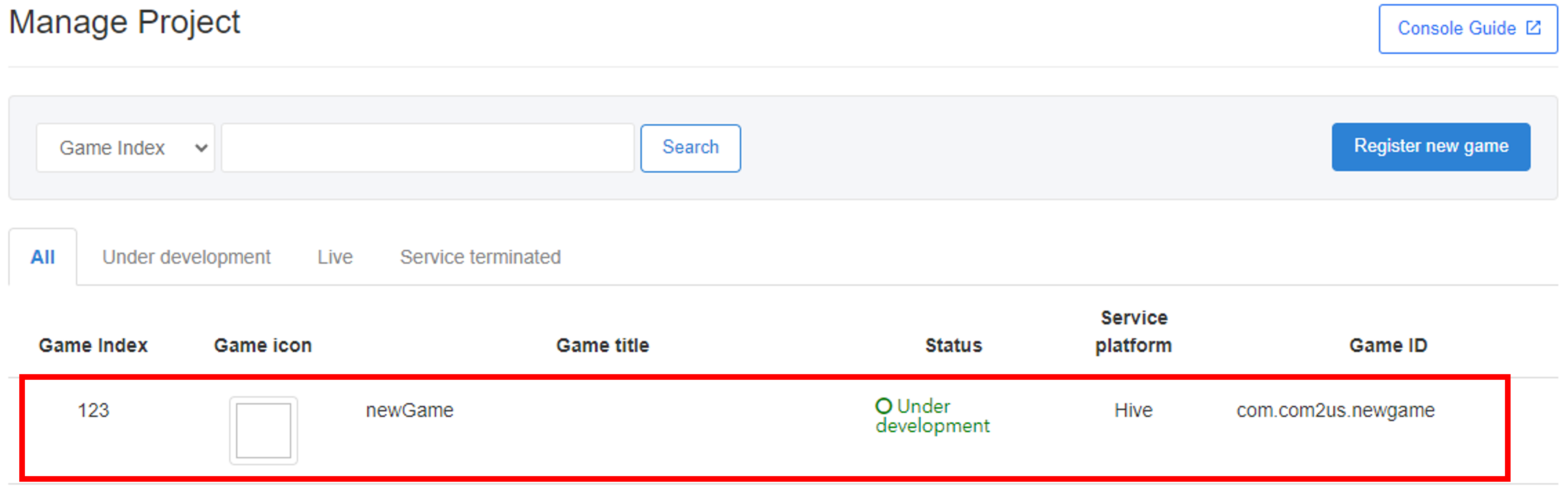
Note
- หากจำเป็นต้องแยกบิลด์ตามประเทศ กรุณาสร้างเกมแยกต่างหากสำหรับแต่ละประเทศ
การจัดการเกมที่ลงทะเบียน¶
คลิกที่ชื่อเกมจากรายการเพื่อตรวจสอบข้อมูลรายละเอียด สำหรับการจัดการรายละเอียดของเกมที่ลงทะเบียน คุณต้องมีสิทธิ์เพิ่มเติมในการค้นหาซึ่งจะได้รับการอนุญาตต่อแท็บ คุณไม่สามารถเข้าถึงหน้าได้หากมีเพียงสิทธิ์ในการเพิ่ม/แก้ไข/ลบ แต่ไม่มีสิทธิ์ในการค้นหา ขอสิทธิ์ของแท็บที่คุณต้องการซึ่งเกี่ยวข้องกับงานของคุณ เท่านั้นแท็บที่คุณได้รับอนุญาตให้ค้นหาจะถูกเปิดเผย
1. ข้อมูลพื้นฐาน¶
ข้อมูลที่ถูกป้อนในครั้งแรกที่เกมถูกลงทะเบียน คลิกที่ไอคอนดินสอเพื่อแก้ไข
- Hive รหัสการตรวจสอบสิทธิ์: เมื่อเกมใหม่ถูกลงทะเบียน รหัสการตรวจสอบสิทธิ์จะถูกสร้างขึ้นโดยอัตโนมัติสำหรับแต่ละเกม ความถูกต้องของเกมและแพลตฟอร์ม Hive จะถูกกำหนดโดยใช้รหัสนี้ สถานะการตรวจสอบสิทธิ์ Hive จะแสดงเป็น N โดยค่าเริ่มต้น
Warning
ตามนโยบายของ Apple สถานะการตรวจสอบ Hive จะไม่ถูกเปลี่ยนหากใช้คีย์การตรวจสอบ Hive เพื่อเรียกใช้ API การลบบัญชี
Warning
เมื่อเกมอยู่ในสถานะที่ถูกยกเลิก ผู้ใช้จะไม่สามารถเข้าสู่เกมได้อีกต่อไป
2. สินทรัพย์เกม¶
คุณสามารถใช้ข้อมูลที่เกี่ยวข้องสำหรับผลิตภัณฑ์ Hive ที่ใช้ไอคอนเกมและภาษาที่รองรับ ข้อมูลนี้จะพร้อมใช้งานแม้ว่าคุณจะไม่ป้อนข้อมูลใด ๆ
1) ลงทะเบียนไอคอน¶
คลิกปุ่ม “เลือก” อัปโหลดภาพและคลิกปุ่ม “บันทึก” คุณยังสามารถลบไอคอนได้โดยการคลิกปุ่มรีเซ็ตหรือลงภาพใหม่โดยการอัปโหลดไฟล์อีกครั้ง
- ไม่มีขีดจำกัดขนาดภาพ แต่ขอแนะนำให้ใช้ขนาด 512px*512px
Note
- รูปไอคอนจะถูกนำไปใช้ในบริการต่างๆ ของ Hive เช่น หน้าคูปองและหน้าแนะนำ UA กรุณาอัปโหลดภาพที่ไม่มีข้อความประกอบ
2) ภาษา ที่รองรับและการเพิ่มชื่อในแต่ละภาษา¶
คลิกที่ปุ่ม “การสนับสนุนภาษา/เพิ่มชื่อ” ตามจำนวนภาษาที่คุณต้องการเพิ่ม คุณไม่สามารถลบภาษาที่ตั้งค่าเริ่มต้นได้
3) รูปภาพเกม¶
เมื่อแสดงเกมใน Hive Games ให้ลงทะเบียนภาพตัวแทนของเกม ซึ่งเป็นเนื้อหาที่จำเป็น (1024wx576h)
Note
- รูปภาพหลักของเกมจะถูกใช้ในศูนย์บริการลูกค้า การเล่นจากระยะไกล และบริการอื่นๆ ของ Hive กรุณาอัปโหลดภาพที่ไม่มีข้อความประกอบ
3. AppID¶
คุณสามารถตรวจสอบและแก้ไขรายละเอียดเมื่อคุณคลิกที่ชื่อ AppID หากต้องการเพิ่ม AppID ใหม่ ให้คลิกที่ปุ่ม “ลงทะเบียน AppID ใหม่” เพื่อไปยังหน้าลงทะเบียน คลิก ที่นี่ เพื่อตรวจสอบวิธีการลงทะเบียนและจัดการ AppIDs
- AppKEY เป็นการรวมกันของ GID และ AppINDEX.
4. เซิร์ฟเวอร์เกม¶
คุณสามารถใช้ข้อมูลที่เกี่ยวข้องสำหรับผลิตภัณฑ์ Hive ที่ใช้ข้อมูลเซิร์ฟเวอร์เกม
1) ลงทะเบียนเซิร์ฟเวอร์เกม (ชุด)¶
คุณสามารถใช้เทมเพลตเพื่อลงทะเบียนเซิร์ฟเวอร์เกมหลายตัวในครั้งเดียว แตะที่ปุ่มลงทะเบียนเซิร์ฟเวอร์เกม (ชุด) เพื่อไปยังหน้าลงทะเบียน
① ตรวจสอบว่าคุณได้เลือกเกมที่ถูกต้องแล้ว ② ดาวน์โหลดไฟล์เทมเพลต กรอกรายละเอียดตั้งแต่แถวที่ 2 และบันทึก คุณสามารถเลือกเขตเวลาที่ตัวเลือก
③ อัปโหลดไฟล์แม่แบบเพื่อเติมข้อมูลในฟิลด์ที่ทำเครื่องหมายว่า ④ โดยอัตโนมัติ คุณยังสามารถกรอกข้อมูลด้วยตนเองโดยไม่ต้องอัปโหลดไฟล์แม่แบบได้ ⑤ แตะที่ปุ่ม + หากคุณต้องการฟอร์มเพิ่มเติม ⑥ แตะที่ปุ่ม - เพื่อลบฟอร์มที่ไม่จำเป็น ⑦ เมื่อคุณกรอกข้อมูลในทุกฟิลด์เสร็จแล้ว ให้แตะที่ลงทะเบียนเซิร์ฟเวอร์เกม (ชุด) เพื่อบันทึก
2) ลงทะเบียนเซิร์ฟเวอร์ (เดี่ยว)¶
คลิกที่ปุ่ม “ลงทะเบียนเซิร์ฟเวอร์เกม (เดี่ยว)” ตามจำนวนเซิร์ฟเวอร์ที่เกมรองรับเพื่อทำการลงทะเบียนเซิร์ฟเวอร์เกม โปรดเลือกตาม UTC ที่อยู่ในวงเล็บ ตัวอย่างเช่น เลือก (UTC+09:00) Asia/Seoul หรือ (UTC+09:00) Etc/GMT-9 สำหรับ KST.
- เซิร์ฟเวอร์เกมที่ลงทะเบียนจะถูกแสดงเป็นตัวเลือกในการตั้งค่าเซิร์ฟเวอร์ในการจัดการรายการ, การประกาศ Hive ในโซเชียล, และการตั้งค่าแอปส่งเสริมการขาย。
- รายชื่อเซิร์ฟเวอร์ของเกมที่ลงทะเบียนในตั้งค่าแอปส่งเสริมการขายจะไม่ถูกอัปเดต หากรายชื่อเซิร์ฟเวอร์มีการเปลี่ยนแปลง คุณสามารถเปลี่ยนการส่งเสริมใน การตั้งค่าแอป。
3) แก้ไขข้อมูลเซิร์ฟเวอร์¶
ตรวจสอบข้อมูลเซิร์ฟเวอร์เกมที่ลงทะเบียน คลิกที่ไอคอนดินสอเพื่อไปยังหน้าการแก้ไขและแก้ไขรายละเอียด
- รหัสเซิร์ฟเวอร์ไม่สามารถแก้ไขได้เพื่อป้องกันข้อผิดพลาดในการแจกจ่ายไอเท็มและอื่นๆ หากจำเป็นต้องแก้ไข โปรดลบและลงทะเบียนใหม่หรือติดต่อ PIC
- หากต้องการใช้ฟีเจอร์การแจ้งเตือนการสมัครสมาชิกแบบเรียลไทม์ กรุณาตั้งค่า URL การแจ้งเตือนของเซิร์ฟเวอร์มาร์เก็ต ดูรายละเอียดเพิ่มเติมได้ที่ ที่นี่
5. การตั้งค่าผลิตภัณฑ์ Hive¶
เลือกเวอร์ชัน Hive ที่ใช้กับเกมและบันทึก
-
การจัดการอุปกรณ์ตั้งค่าบริการที่อนุญาตให้ผู้ใช้เข้าสู่เกมได้เฉพาะบนอุปกรณ์ที่ลงทะเบียนไว้ ค่าเริ่มต้นถูกตั้งค่าเป็นปิด และจำนวนการลงทะเบียนอุปกรณ์ที่อนุญาตให้ผู้ใช้สามารถลงทะเบียนได้สำหรับแต่ละเกม จำนวนการลงทะเบียนอุปกรณ์สูงสุดคือ 10 โปรดคลิก ที่นี่ เพื่อข้อมูลเพิ่มเติมเกี่ยวกับการจัดการอุปกรณ์
-
Data Store เป็นบริการที่เก็บข้อมูลที่สร้างขึ้นในเกมในรูปแบบคีย์-ค่า ผ่านทาง Hive SDK และให้บริการที่เก็บข้อมูลแบบ NoSQL ที่อ่านได้ โดยตั้งค่าเป็นไม่ใช้งานโดยค่าเริ่มต้น กรุณาตรวจสอบ ที่นี่ สำหรับข้อมูลเพิ่มเติม
-
โหมดออฟไลน์ช่วยให้คุณเข้าถึงแอปได้ในขณะที่รักษาข้อมูลการเข้าสู่ระบบของคุณ อย่างไรก็ตาม เมื่อออฟไลน์ บริการบางอย่าง เช่น การเข้าสู่ระบบ ข้อกำหนด การแจ้งเตือนการบำรุงรักษา การแจ้งเตือนการอัปเดต ข้อจำกัดของประเทศ และข้อจำกัดของผู้ใช้ จะไม่ทำงานอย่างถูกต้อง
-
เมื่อคุณเปิดใช้งานการลดการสื่อสารเครือข่าย แอปของคุณจะไม่ส่งข้อมูลผู้ใช้พร้อมกัน (CCU) แบบเรียลไทม์ ข้อมูล CCU มีผลต่อเมตริกการวิเคราะห์ ดังนั้นเราจึงแนะนำให้ใช้เฉพาะสำหรับบริการที่ต้องการเท่านั้น
-
การเข้าสู่ระบบอัตโนมัติข้ามแพลตฟอร์มเป็นฟังก์ชันที่ช่วยให้เข้าสู่ระบบจากสภาพแวดล้อมของ PC โดยอัตโนมัติ (Windows หรือ MacOS) ค่าตั้งต้นจะแสดงเป็น “เปิดใช้งาน” เมื่อตั้งค่าเป็น “ปิดใช้งาน” จะสามารถเข้าสู่ระบบด้วยตนเองจากการข้ามแพลตฟอร์มได้เท่านั้น
-
การตั้งค่า “ลงชื่อเข้าใช้ด้วย Google” และ “ลงชื่อเข้าใช้ด้วย Google Play” ซึ่งทำงานเป็นหนึ่งเดียวใน Hive ได้ถูกแยกออกแล้ว การสนับสนุนแบบเก่าคือฟีเจอร์ที่รับประกันว่าการเปลี่ยนแปลงฟังก์ชันในการลงชื่อเข้าใช้ด้วย Google และลงชื่อเข้าใช้ด้วย Google Play ตามการนำไปใช้ของ Google ใน Next Generation Player ID จะไม่ส่งผลกระทบต่อเกมที่มีอยู่
- เกมทั้งหมดที่ลงทะเบียนใน App Center ก่อนวันที่ 7 มิ.ย. 2023 จะถูกตั้งค่าให้ใช้การสนับสนุนแบบเก่า; แม้ว่าเกมจะได้รับการอัปเดตเป็น SDK v4.21.0 ฟังก์ชันที่มีอยู่จะถูกเก็บรักษาไว้และจะมีการเก็บ PGS PlayerID
- การสนับสนุนแบบเก่าจะถูกตั้งค่าเป็นปิดใช้งานโดยค่าเริ่มต้น ดังนั้นเกมทั้งหมดที่ลงทะเบียนหลังจากวันที่ 7 มิ.ย. 2023 จะถูกทำเครื่องหมายว่าเป็นปิดใช้งาน โปรดตรวจสอบ ที่นี่ สำหรับรายละเอียด
-
เมื่อทำการลงทะเบียนโดเมนเว็บไซต์แล้ว คุณสามารถใช้ฟังก์ชันเข้าสู่ระบบอัตโนมัติได้เมื่อเข้าถึงเว็บไซต์ผ่านเว็บวิวหรือแบนเนอร์ในเกม สามารถลงทะเบียนโดเมนเว็บไซต์ได้สูงสุด 10 โดเมน
Note
- โหมดออฟไลน์และความสามารถในการลดการสื่อสารเครือข่ายได้รับการสนับสนุนใน Hive SDK v4.23.1 และเวอร์ชันที่ใหม่กว่า
6. การรวบรวมอีเมล¶
ฟังก์ชันการเก็บข้อมูลอีเมลเป็นฟีเจอร์ที่ให้คุณกำหนดได้ว่าระบบจะเก็บที่อยู่อีเมลของผู้ใช้ในระหว่างการเข้าสู่ระบบหรือไม่ เมื่อเปิดใช้งานฟังก์ชันนี้ ระบบจะเก็บข้อมูลอีเมลของผู้ใช้ในกรณีที่เข้าสู่ระบบแบบ manual อย่างไรก็ตาม จะไม่สามารถเก็บข้อมูลอีเมลได้ในกรณีของการเข้าสู่ระบบอัตโนมัติ
ในการใช้งานฟังก์ชันนี้ จำเป็นต้องได้รับสิทธิ์ในการเก็บข้อมูลอีเมลจาก IdP (Identity Provider) ที่เกี่ยวข้องล่วงหน้า หากเปิดใช้งานโดยไม่ได้รับสิทธิ์ อาจทำให้การเข้าสู่ระบบล้มเหลวได้
- Apple Login สามารถเก็บข้อมูลผู้ใช้ได้เฉพาะใน ระบบ iOS เท่านั้น ไม่สามารถใช้งานได้บน PC หรือ Android
- Facebook Login มีตัวเลือกในการ เก็บข้อมูลอีเมลแบบไม่บังคับ หากอีเมลไม่ได้รับการยืนยันจาก Facebook ระบบจะไม่ส่งข้อมูลอีเมลนั้น และในกรณีที่ผู้ใช้เข้าสู่ระบบด้วยหมายเลขโทรศัพท์เท่านั้น จะไม่มีการส่งข้อมูลอีเมล
Warning
- หากใช้คุณลักษณะการรวบรวมอีเมลในเกาหลี จะอยู่ภายใต้กฎหมายของเกาหลี ภายใต้มาตรา 20 ของ "พระราชบัญญัติคุ้มครองข้อมูลส่วนบุคคล" แหล่งที่มาของอีเมลที่รวบรวมจะต้องเปิดเผยให้ผู้ใช้ทราบอย่างชัดเจนภายใน 30 วันนับจากวันที่รวบรวม การเปิดเผยนี้สามารถทําได้โดยการส่งอีเมลถึงผู้ใช้หรือแสดงป๊อปอัประหว่างการเข้าสู่ระบบแอป
- เมื่อเก็บรวบรวมและใช้ที่อยู่อีเมล คุณต้องปฏิบัติตามข้อผูกพันทางกฎหมายตามพระราชบัญญัติคุ้มครองข้อมูลส่วนบุคคลและพระราชบัญญัติข้อมูลและเครือข่ายการสื่อสาร ต้องมั่นใจว่าปฏิบัติตามข้อกำหนดทางกฎหมาย เช่น การแจ้งนโยบายความเป็นส่วนตัว การขอความยินยอมจากผู้ใช้สำหรับการเก็บรวบรวมและการใช้ข้อมูลส่วนบุคคล และการใช้มาตรการรักษาความปลอดภัยทางเทคนิค สำหรับรายละเอียดเพิ่มเติม โปรดดูที่ คู่มือของพอร์ทัลการคุ้มครองข้อมูลส่วนบุคคล
Note
- ความรับผิดชอบทางกฎหมายในการเก็บรวบรวมและใช้ข้อมูลส่วนบุคคลอยู่ที่บริษัทลูกค้า Com2uS Platform ไม่ได้เก็บหรือใช้ข้อมูลเพื่อวัตถุประสงค์อื่นใดนอกจากการให้บริการ.
7. ซิงค์โปรไฟล์ SNS¶
ฟังก์ชันนี้เป็นฟังก์ชันที่ผู้ใช้สามารถตัดสินใจได้ว่าจะใช้โปรไฟล์เดียวกันในเกมกับ SNS ของเขาหรือเธอที่ได้ซิงค์กับเกมเมื่อเขาหรือเธอลิงก์บัญชี SNS เช่น Facebook กับเกม ฟังก์ชันนี้สามารถตั้งค่าได้เฉพาะตามประเทศเท่านั้นและตั้งค่าเป็นไม่ใช้โดยค่าเริ่มต้น。
หากคุณเปลี่ยนการตั้งค่า "บล็อกโปรไฟล์ SNS" เป็น "ใช้งาน" คุณต้องเลือกประเทศเป้าหมาย จากนั้น โปรไฟล์ SNS และชื่อเล่นจะไม่ถูกซิงค์กับเกมในประเทศที่เลือก